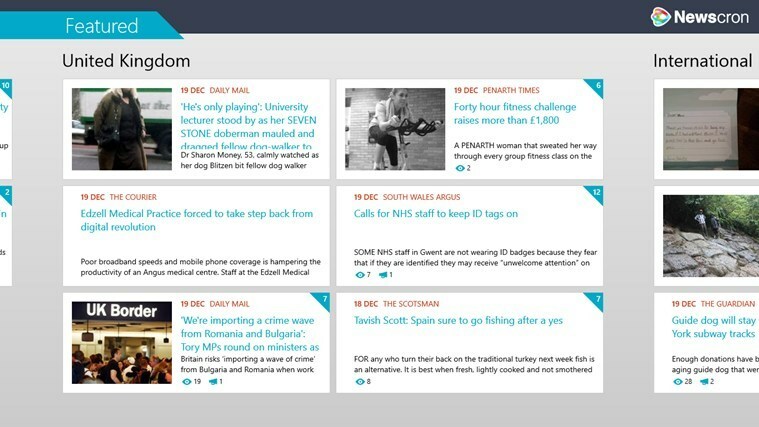- Apakah Anda memiliki masalah dalam menggunakan Internet Explorer? Di sini Anda dapat mengatasi Internet Explorer yang hilang di Windows 10.
- Semua orang tahu bahwa browser Microsoft Edge resmi sekarang, tetapi ada pengguna yang mungkin masih menggunakan browser lama.
- Anda dapat mencari Internet Explorer secara manual di perangkat Windows 10 dan menggunakannya di desktop Anda.
- Jawaban kuncinya adalah menemukan lokasi browser di PC Anda, jadi ikuti artikel ini untuk mengetahuinya.

- Migrasi mudah: gunakan asisten Opera untuk mentransfer data yang keluar, seperti bookmark, kata sandi, dll.
- Optimalkan penggunaan sumber daya: memori RAM Anda digunakan lebih efisien daripada di browser lain
- Privasi yang ditingkatkan: VPN gratis dan tidak terbatas terintegrasi
- Tanpa iklan: Pemblokir Iklan bawaan mempercepat pemuatan halaman dan melindungi dari penambangan data
- Ramah game: Opera GX adalah browser pertama dan terbaik untuk bermain game
- Unduh Opera
Ada banyak pengguna yang mengeluh bahwa ketika mereka mencoba mencari Internet Explorer di bilah pencarian menu Start dari Windows 10, Internet Explorer hilang di Windows 10.
Bahkan bagian terburuknya adalah itu juga tidak tersedia di folder Aksesoris Windows. Aneh kan?
Apakah Microsoft menyembunyikan Internet Explorer (IE) agar pengguna dapat menggunakan Microsoft Edge, browser default baru untuk Windows 10? Jawaban atas pertanyaan ini adalah sebuah misteri.
Jadi untuk alasan apa pun, jika Anda tidak dapat meluncurkan Internet Explorer dengan bilah pencarian menu Mulai Windows 10 atau dengan metode lain, maka Anda dapat mengikuti instruksi untuk meluncurkan Internet Explorer yang hilang di Windows 10.
Bagaimana saya bisa memperbaiki Internet Explorer Hilang di Windows 10?
1. Cari di PC Anda
Jika Internet Explorer tidak muncul di hasil pencarian menu Start, maka Anda dapat menemukannya di bawah folder Aksesoris Windows:
- Untuk itu, klik tombol Mulai, Gulir ke bawah hingga Anda melihat folder Aksesoris Windows.

- Klik panah bawah dan di sini dalam daftar, Anda pasti akan melihat Internet Explorer.
Jika ikon Internet Explorer muncul di daftar Aksesori Windows, ini mengonfirmasi bahwa ada masalah dengan fitur Pencarian.
Anda dapat memperbaiki Internet Explorer yang tidak muncul di pencarian Windows 10 dengan membangun kembali indeks pencarian di Windows 10. Untuk itu, Anda dapat memeriksa tutorial tentang cara membangun kembali indeks pencarian di Windows 10.
- 20 Pengontrol Xbox Termahal yang bisa Anda dapatkan
- Facebook Messenger Tidak Berfungsi Di Desktop [Panggilan Video/Mic]
- Peningkatan fitur bertenaga AI datang ke Microsoft Teams
- 9 Perangkat Lunak Perencana Mingguan Terbaik untuk Pikiran yang Terorganisir
- Periksa Windows 11 Build 22621.160 (Beta) yang baru
2. Temukan lokasi Internet Explorer baru
Jika Internet Explorer tidak muncul di folder Aksesoris Windows, tetap ikuti langkah-langkah berikut:
- Anda perlu menavigasi ke lokasi berikut:
C:\Program Files (x86)\Internet Explorer
Jika Anda menggunakan Windows 10 versi 64-bit, maka Anda perlu menavigasi ke lokasi di bawah ini:C:\Program Files\Internet Explorer - Di folder Internet Explorer, Anda akan melihat file dan folder yang berbeda. Di sini Anda perlu mencari "iexplore” (ini adalah file .exe)
- Klik kanan pada file iexplore -> Kirim ke -> Desktop (buat pintasan) dan ini akan membuat pintasan Internet Explorer di desktop Anda.

- Untuk meluncurkan browser, Anda dapat menggunakan pintasan Internet Explorer ini.

- Untuk menambahkan kembali Internet Explorer ke dalam Aksesoris Jendela, luncurkan Lari kotak dialog dengan menekan Jendela + R pintasan keyboard.

- Rekatkan jalur yang disebutkan di baris yang akan datang dan tekan Memasuki kunci untuk meluncurkan Aksesoris Jendela.
%ProgramData%\Microsoft\Windows\Start Menu\Programs\Accessories - Di folder, Anda perlu menempelkan Internet Explorer (ikon iexplore). Saat Anda melihat dialog konfirmasi, klik Melanjutkan untuk menyelesaikan proses.

- Mulai sekarang, Anda akan melihat Jelajahi Internetr di Aksesoris Jendela map.
3. Coba browser alternatif
Ada metode lain yang dapat Anda gunakan untuk menghemat waktu Anda dari memperbaiki masalah Internet Explorer, yaitu mengubah browser Anda ke yang lebih efisien.
Anda memiliki kesempatan untuk beralih ke Opera dan manfaatkan peningkatan masa depan seperti integrasi aplikasi bilah sisi, perlindungan VPN yang andal, dan berbagi file dengan mudah menggunakan alat Flow.
Selain itu, browser ini menyertakan lebih banyak fitur terkini seperti konverter unit atau utilitas sinkronisasi untuk semua perangkat Anda.
⇒ Dapatkan Opera
Pada akhirnya, ini adalah bagaimana Anda perlu menambahkan Internet Explorer kembali di Start Menu Windows 10.
Fitur pencarian menu Start Windows 10 tidak akan menampilkan Internet Explorer di hasil karena Anda baru saja menambahkan pintasan baru dari Internet Explorer di folder Aksesoris Windows dan perlu waktu untuk mengindeks pintasan secara otomatis di hasil pencarian yang sama.
Jika Anda ingin ikon Internet Explorer segera muncul di hasil Pencarian, Anda dapat secara manual membangun kembali indeks pencarian di Windows 10.
Beri tahu kami jika menurut Anda panduan ini bermanfaat. Juga, apakah Anda dapat menemukan Internet Explorer (IE) yang hilang di Windows 10?
 Masih mengalami masalah?Perbaiki dengan alat ini:
Masih mengalami masalah?Perbaiki dengan alat ini:
- Unduh Alat Perbaikan PC ini dinilai Hebat di TrustPilot.com (unduh dimulai di halaman ini).
- Klik Mulai Pindai untuk menemukan masalah Windows yang dapat menyebabkan masalah PC.
- Klik Perbaiki Semua untuk memperbaiki masalah dengan Teknologi yang Dipatenkan (Diskon Eksklusif untuk pembaca kami).
Restoro telah diunduh oleh 0 pembaca bulan ini.